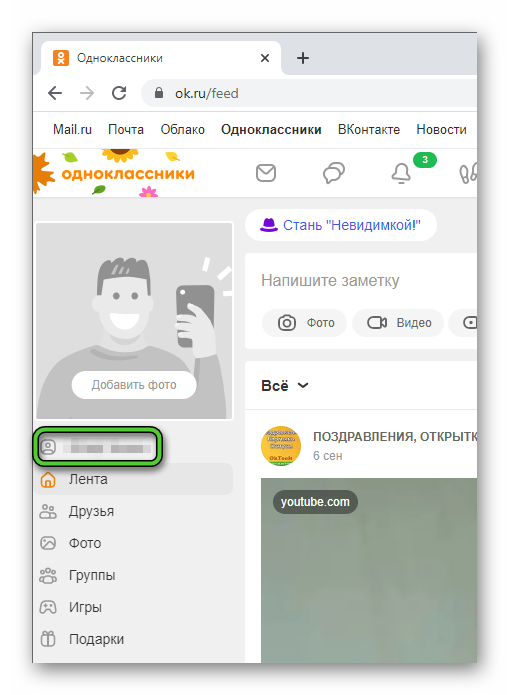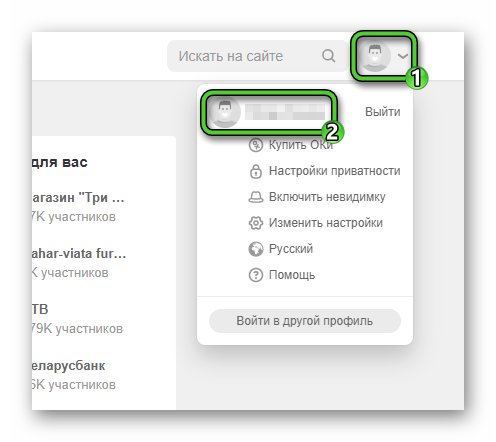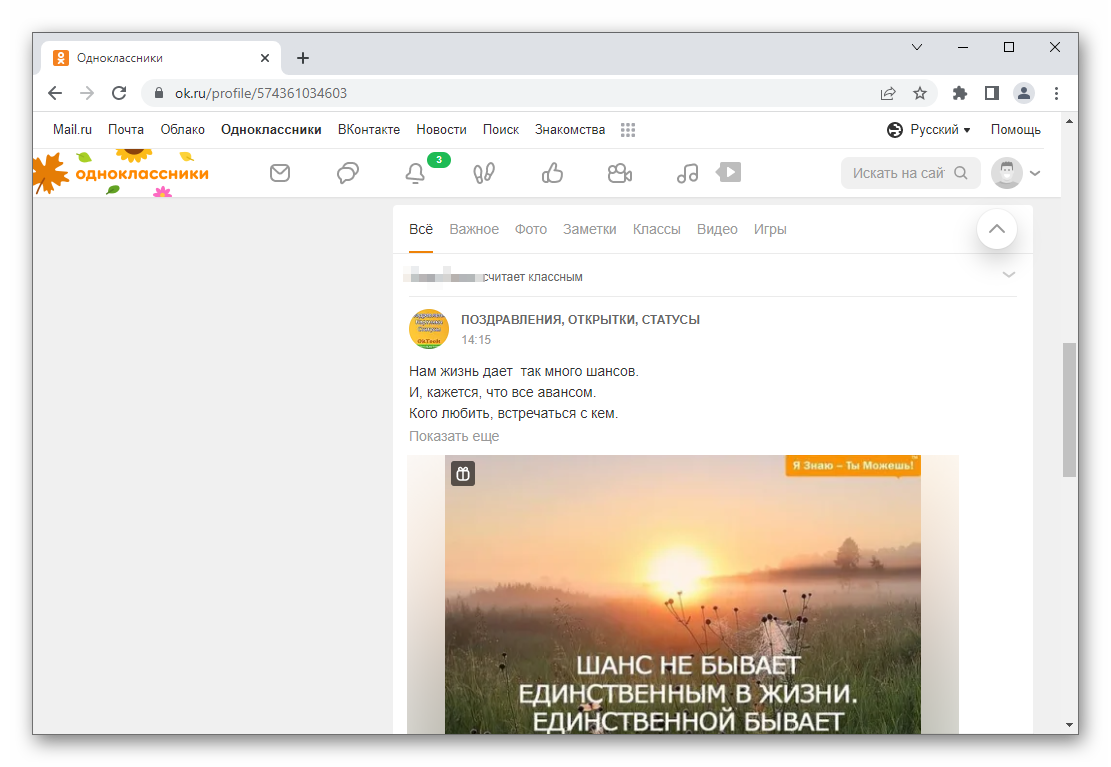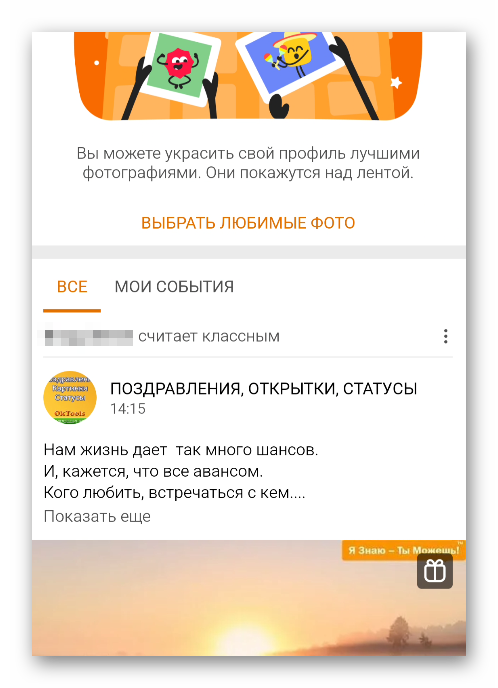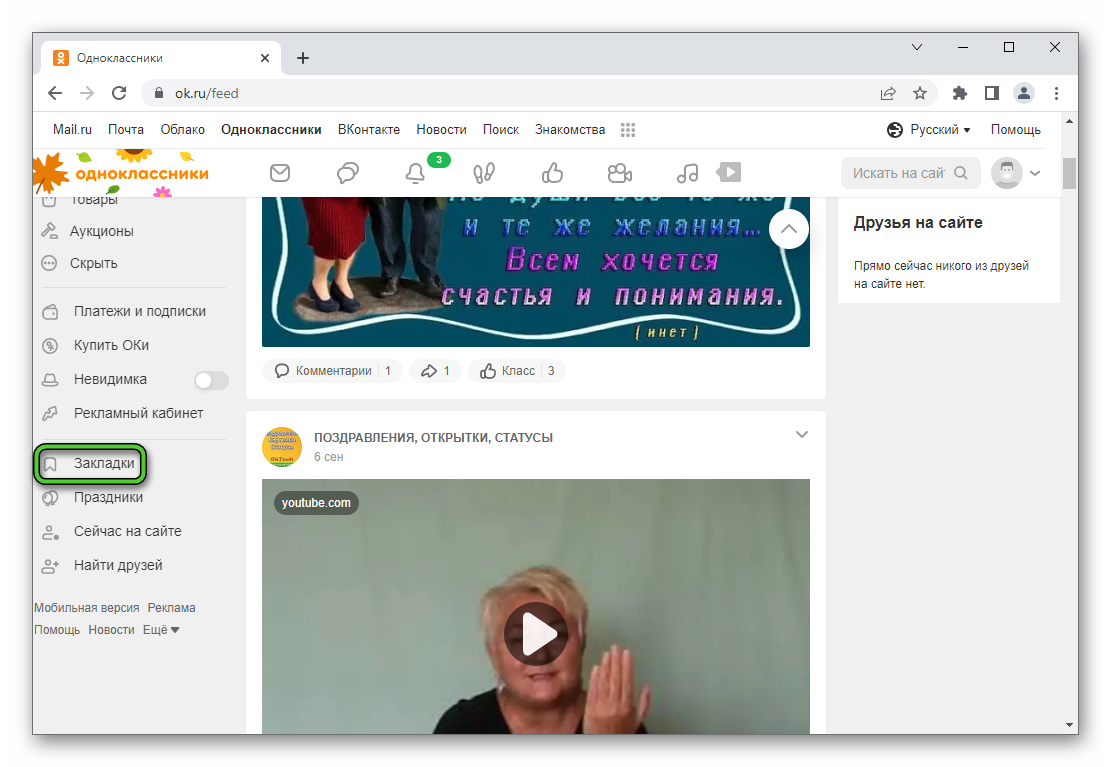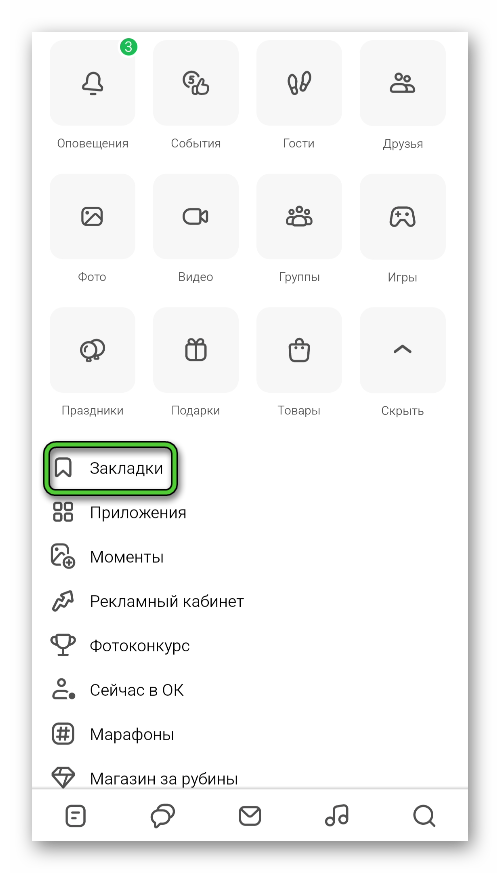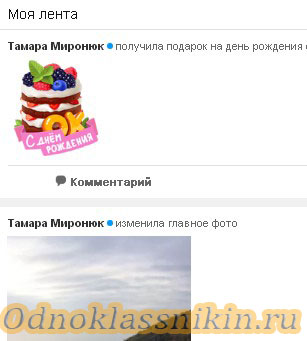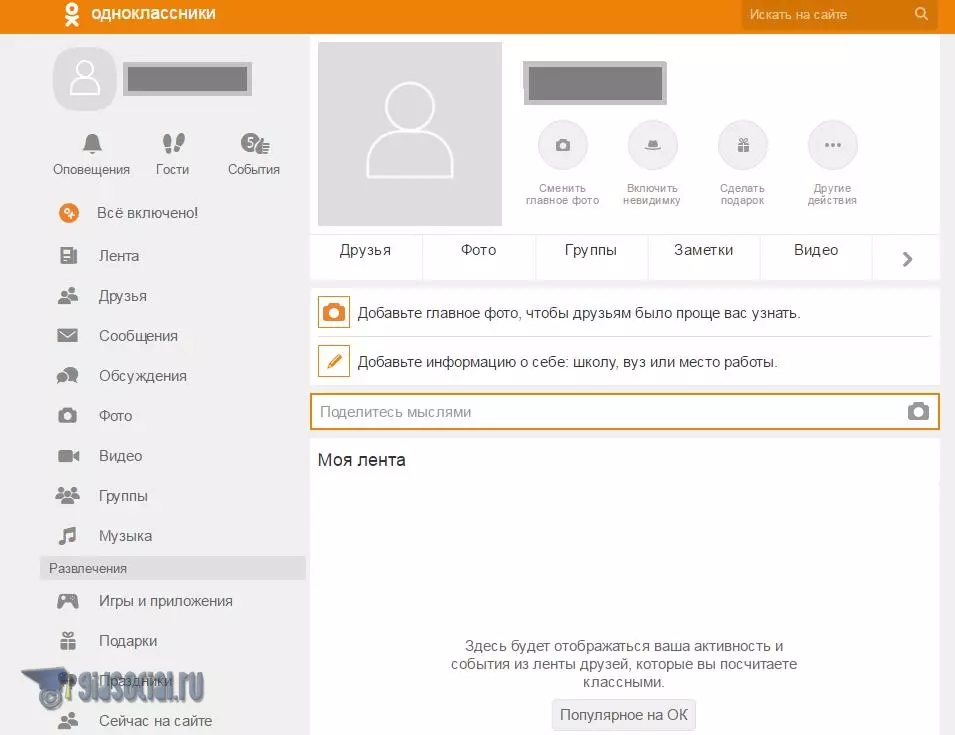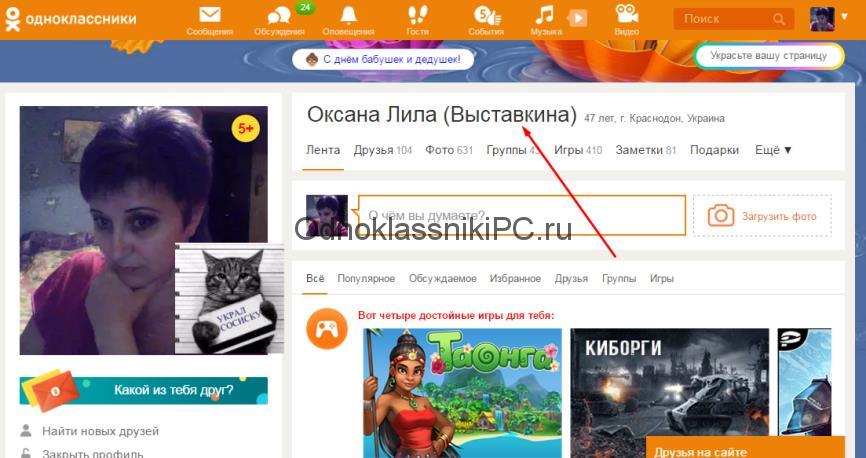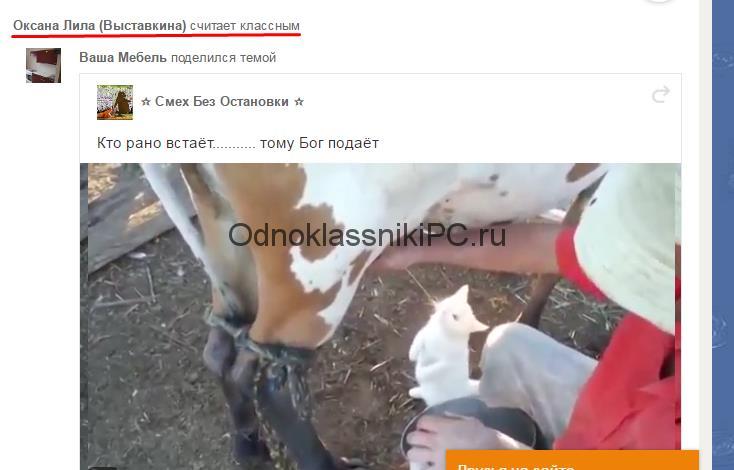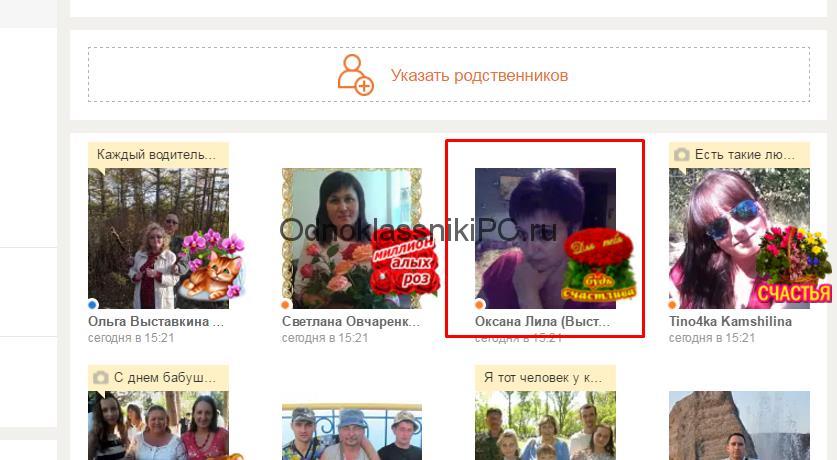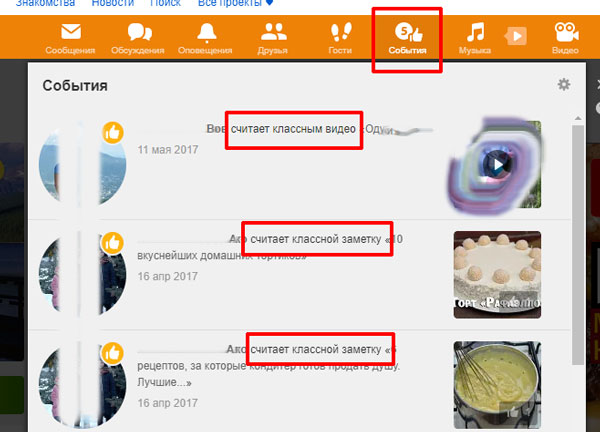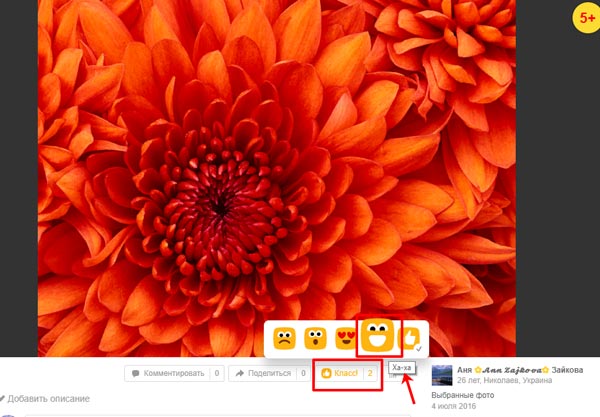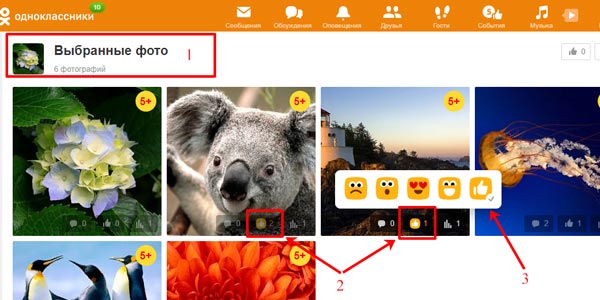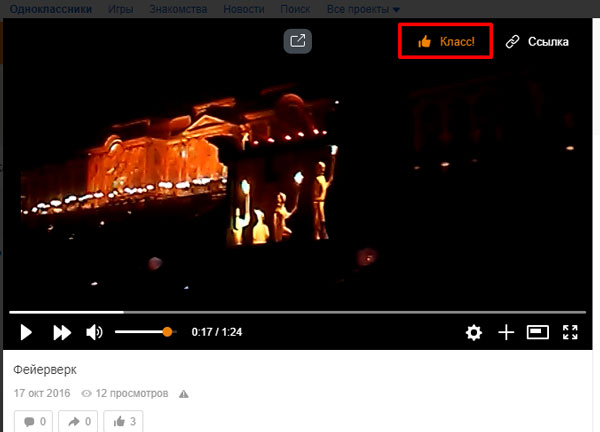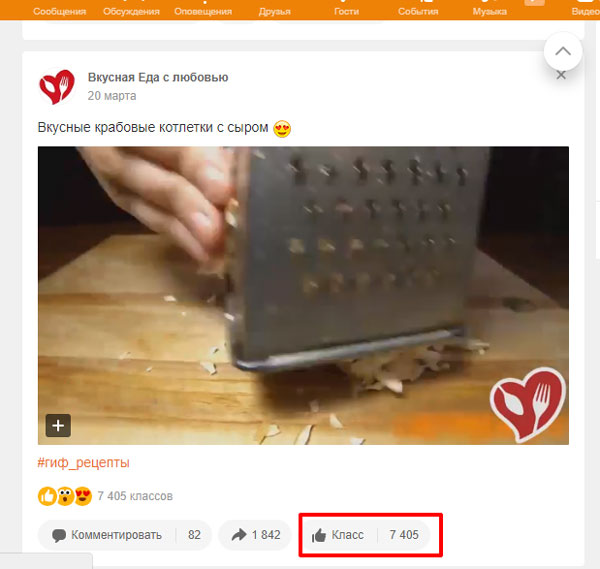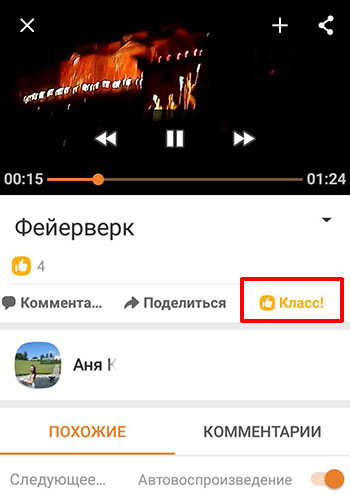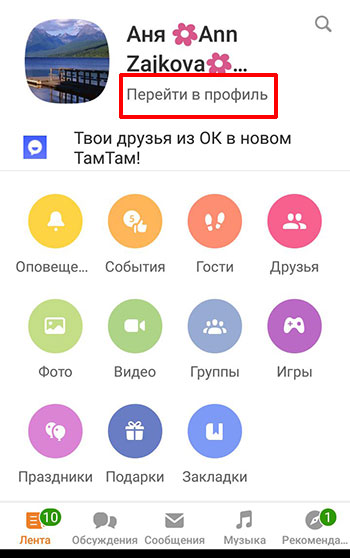В социальной сети Одноклассники вместо привычных лайков или пальцев вверх используются «классы». Так называются оценки различных публикаций и комментариев, которые показались человеку интересными. И много кому такое название очень нравится. Бывает такое, что хочется пересмотреть все материалы, которые человек отметил оценкой «Класс». В данной статье мы расскажем, как в Одноклассниках посмотреть свои классы на официальном сайте соцсети, а также в мобильном приложении.
Содержание
- Инструкция
- Способ для официального сайта
- Способ для мобильного приложения
- Как посмотреть чужие классы
- Сохранение закладок
- Подведение итогов
Инструкция
Классами зачастую отмечаются те материалы, которые вам понравились. И иногда хочется их пересмотреть, например, чтобы найти определенную новость или по любой другой причине. И специально для этого в социальной сети есть специальная функция – лента отметок. Находится она в личном профиле. Давайте разбираться, как до нее добраться.
Способ для официального сайта
Если вы привыкли сидеть в Одноклассниках через официальный сайт, то сделайте следующее:
- В левом боковом меню кликните по первому пункту, подписанному вашим именем.
А если это не сработает, то в правом верхнем углу нажмите на свою аватарку, а потом на свое имя в появившемся меню. - Пролистайте страницу профиля вниз, до отдельного блока, подписанного как «Имя Фамилия считает классным».
- Ознакомьтесь с содержимым списка.
Вы можете переключаться между разными категориями, чтобы быстрее найти нужный материал. Ну и пользуйтесь тем, что список отсортирован от самой новой к самой старой оценке.
Также в этой ленте вы можете отменить любые отметки или быстро перейти к публикации, кликнув мышкой по ее содержимому.
Способ для мобильного приложения
В мобильном приложении данная возможность тоже доступна. Чтобы добраться до нужной страницы, сделайте следующее:
- Откройте Одноклассники на своем смартфоне или планшете.
- Потяните от левого края экрана к центру или нажмите на выделенную иконку с полосами, чтобы вызвать дополнительное меню приложения.
- Нажмите на надпись «Перейти в профиль» под вашим именем в верхней части экрана.
- Пролистайте страницу вниз, пока не увидите надпись «Имя Фамилия считает классным». В этой ленте будут отображаться все ваши классы.
Если один раз тапнуть по содержимому записи, вы полностью ее развернете. А еще в ленте можно отменить классы.
Как посмотреть чужие классы
Наверняка многим будет интересно, какие публикации нравятся знакомым, коллегам и т. д. Отсюда возникает логичный вопрос – как посмотреть чужие классы? И социальная сеть Одноклассники дает такую возможность. Достаточно открыть профиль интересующего вас человека и пролистать его до той самой надписи «Имя Фамилия считает классным». Единственное исключение – измененные настройки конфиденциальности, которые будут скрывать данную информацию.
Сохранение закладок
Если вы намеренно используете классы, чтобы сохранить понравившиеся публикации и позже еще раз к ним вернуться, то это не лучшее решение. Специально для этого действия в социальной сети Одноклассники предусмотрена функция «Закладки», которая доступна на всех устройствах. Давайте вкратце с ней разберемся.
Любую запись из ленты новостей, страницы группы или профиля человека можно сохранить в закладки. Вот как это делается:
Все эти материалы будут сохранены на специальной странице. С сайта ее можно открыть по этой ссылке или с помощью соответствующего пункта в левом боковом меню.
А в мобильном приложении для этого опять нужно нажать на значок с тремя линиями.
Затем – на элемент «Еще», если он будет отображаться, и на надпись «Закладки» в подменю.
На новой странице присутствует несколько категорий для удобного поиска и общий список.
Из закладок можно создавать подборки, чтобы удобным образом сортировать материалы.
Подведение итогов
В социальной сети Одноклассники буквально в несколько действий можно посмотреть полный список материалов, которые пользователь отметил оценкой «Класс». Данная возможность доступна как на официальном сайте, так и в мобильном приложении для Android и iOS. Также можно смотреть чужие классы в профиле пользователя. А еще мы рассказали про полезную функцию «Закладки», предназначенную для сохранения понравившихся материалов в отдельный список.
|
Понравился мне в Одноклассниках один фотоальбом. Нажала “Класс”. Теперь не могу его найти. Может, кто подскажет? В одноклассниках, к сожалению, нет такой возможности – найти то, что Вы когда-то добавили в класс. Лучше всего добавлять понравившиеся материалы в закладки. А “классы” в одноклассниках созданы не для этих целей. модератор выбрал этот ответ лучшим Mashanya 7 лет назад Если вы не очень часто ставите лайк – Класс – в Одноклассниках, то найти нужную вам информацию не составит никакого труда в Ленте на вашей персональной странице (даже и со второго аккаунта нет необходимости заходить, как это было в одном из ответов сказано). Наверное, лучше всего направить понравившейся вам материал в Закладки (правда, я не знаю точно, как это делается:-) Даже пришлось задать отдельный вопрос на БВ, ибо я в большой растерянности: дельных ответов пока ещё не поступило. Если кто-то знает, как это можно сделать – добавить понравившийся материал в Закладки – очень прошу ответить и научить меня, как это делается. Лишняя хромосома 8 лет назад Вот выкладывают рецепты и пишут: “поставьте “класс”, что бы не потерять рецепт”. Ну я и ставлю. А сейчас думаю, дай найду. А нет оказывается, нет такой функции. Я то думала, что это где то отображается, типа ленты, но моей, нет, видны только “закладки”. Но посмотреть куда ставил “класс” в Одноклассниках можно с другого аккаунта. Просто выйти с него в свою собственную ленту и там все видно. но опять же, их в этом случае нужно иметь два. Я выходила на свою ленту со странички мужа и спокойно нашла интересующую информацию. jarptica 9 лет назад К сожалению, такое невозможно. Вначале я тоже думала, что их можно потом отыскать. Ставила классы на понравившиеся альбомы, фотографии, записи. А потом, когда так и не могла их отыскать, стала поступать умнее. Теперь понравившийся мне материал в Одноклассниках я просто добавляю в закладки. Они отображаются прямо на вашей страничке. maridianna 11 лет назад Так не найдете,если что-то понравилось,добавьте в закладки и потом в любое время просматривайте Екатерина-Я 8 лет назад Нужно просто нажать на свои ФИО справа от аватарки. Вуаля!!! Нужно кликнуть на своё имя и нажать на “классы” и всё! Нужно кликнуть на своё имя и нажать на важное и всё Нужно кликнуть на своё имя и будет вам счастье. Людмила 1986 7 лет назад Такая функция раньше была на Одноклассниках. Сохраняла у себя на странице много интересного. Но уже годика два так сделать не получается. Для себя решила, что забыла как это делать. Оказалось я не одна мучаюсь этим вопросом. На “класс” нажать можно, но сохранится информация только на вашей “Ленте” и потом долго будете ее искать. Violet a 7 лет назад Свои “классы” в Одноклассниках посмотреть не получится, такой функции просто нет. Можно зайти в другого аккаунта, тогда в ленте вы сможете увидеть кому ставили ” классы “, а если хотите сохранить информацию, её нужно в закладки добавлять, а не “класс” ставить. Чтобы найти свои классы в Одноклассниках, достаточно взглянуть на свою страничку с другого аккаунта. Тогда вы в хронологической последовательности можете увидеть то, что вы когда-то добавляли себе в классы. К сожалению, другого способа пока не существует. Alen4uk 7 лет назад Всегда мучил этот же вопрос. Но, оказывается, в одноклассниках нигде не просмотришь материалы, которые ты сам лично отметил “классом”. В ленте отбражаются только классы других пользователей, твоих друзей. Что то недоработали создатели сайта. 127771 8 лет назад Как я понял отдельно такой функции в социальной сети “Одноклассники” нет. Но при этом если зайти на свою страницу с другого аккаунта, особенно, если ты находишься в друзьях, то можно посмотреть всю историю, в том числе и классы. Можно открыть историю в браузере, вспомнить тот день когда вы заходили в этот фотоальбом, а после пощелкать по всем ярлычкам одноклассников, пока не откроется нужная вам страничка, если вы конечно не чистили историю.. Шамиль 0309 7 лет назад Чтобы посмотреть классы свои, нужно зайти в мобильную версию, далее прокрутить вниз и найти “другие разделы”, далее нажать “моя лента”. Увидите и классы и кого когда добавили в друзья. Знаете ответ? |
Содержание
- Одноклассники: как посмотреть кому я ставила класс
- Как посмотреть кому я ставила класс в Одноклассниках
- В личной ленте
- Используя мобильную версию сайта на компьютере
- Используя мобильную версию Одноклассники на смартфоне
- Как поставить класс в социальной сети Одноклассники
- Как удалить поставленные классы
- Как в Одноклассниках посмотреть свои классы
- Как посмотреть поставленные классы с ПК
- Посмотреть свои классы с телефона или планшета
- Как посмотреть на Одноклассниках кому я ставила класс + видео
- Через обсуждения
- Через мобильную версию на ПК
- Через смартфон
- Как посмотреть на Одноклассниках, кому я ставила класс?
- Смотреть в ленте событий
- Смотреть через чужой профиль
- Через историю браузера
- Классы в «Одноклассниках» бывают опасными
- Как посмотреть что лайкнул в одноклассниках
- Как посмотреть на Одноклассниках кому я ставила класс
- Через обсуждения
- Через мобильную версию на ПК
- Через смартфон
- Как в Одноклассниках посмотреть свои классы
- Как посмотреть поставленные классы с ПК
- Посмотреть свои классы с телефона или планшета
- Как посмотреть на Одноклассниках, кому я ставила класс?
- Смотреть в ленте событий
- Смотреть через чужой профиль
- Через историю браузера
- Классы в «Одноклассниках» бывают опасными
- Инструкция, как посмотреть свои лайки в Одноклассниках
- Можно ли посмотреть от кого лайки в Одноклассниках?
- Как в ОК узнать, кто поставил лайк?
- Как посмотреть в Одноклассниках лайкнутые записи и фото?
- Подведем итоги
- Как найти классы в Одноклассниках
- Смотрим все свои классы
- С компьютера
- С телефона
- Кто оставил класс к вашим постам
- С компьютера
- С телефона
- Как найти классы друга
Одноклассники: как посмотреть кому я ставила класс
В «Одноклассниках», как и в любой другой социальной сет,и есть кнопка «Мне нравится», с тем лишь отличием, что здесь она называется «Класс».
Как посмотреть кому я ставила класс в Одноклассниках
Узнать под чьими фотографиями, видео и записями вы оставили «Класс» довольно просто, а сделать это можно несколькими способами.
В личной ленте
Увидеть «Классы» можно, нажав на свое имя.
Пролистав вниз, нажмите на соответствующую вкладку, чтобы увидеть все «Классы», которые вы когда-либо ставили.
Используя мобильную версию сайта на компьютере
Если вы используете мобильную версию сайта, то алгоритм действий идентичен. Находясь на главной странице, кликните по вкладке со своим именем.
Пролистайте вниз и увидите свои последние оценки.
Используя мобильную версию Одноклассники на смартфоне
Мобильная версия на смартфоне мало чем отличается от версии для компьютеров, поэтому давайте посмотрим как посмотреть «Классы» в приложении «Одноклассники».
Войдя в приложение, нажмите на 3 полоски в левом верхнем углу экрана.
Кликните по имени, чтобы перейти в свой профиль.
Пролистав вниз, вы увидите все записи, где стоит ваш «Класс».
Как поставить класс в социальной сети Одноклассники
Чтобы поставить «Класс», просто нажмите на соответствующую кнопку, расположенную под записью в правом нижнем углу. На версии сайта для компьютеров это выглядит так.
На мобильной версии на телефоне и компьютере.
В приложении «Одноклассники».
Как удалить поставленные классы
Удалить разом все «Классы» нельзя, однако вы можете сделать этоу вручную. Для этого просто нажмите на кнопку «Класс» ещё раз и отметка исчезнет.
Источник
Как в Одноклассниках посмотреть свои классы
Гуляя по просторам «Одноклассников» и просматривая опубликованные записи, пользователи соцсети часто встречают полезные ссылки, забавные фотографии, смешные ролики. Помечая их «Классами» можно автоматически сохранить нужную информацию на персональной страничке. Однако появившиеся в новостной ленте отмеченные публикации постепенно смещаются вниз из-за прочих действий и активности друзей. В итоге отыскать понравившийся материал оказывается довольно проблематично.
Найти отмеченную «пальцем вверх» публикацию быстрее и легче разобравшись, как в «Одноклассниках» посмотреть свои классы с компьютера или мобильного устройства. Это дает возможность вновь ознакомиться с материалом, снять поставленную отметку, снова рассказать о ней друзьям и знакомым.
Как посмотреть поставленные классы с ПК
«Одноклассники» хранят информацию обо всех понравившихся записях. Если захотелось вновь вспомнить былое, отыскать и посмотреть отмеченную «пальцем» публикацию – трудностей не возникнет. Не стоит листать общий новостной блок, где отображаются собственные действия, многочисленные публикации, комментарии, оценки, события и репосты друзей — лучше сразу открыть личную ленту. Находясь за компьютером или ноутбуком, следует действовать так:
Отыскав желаемую запись, можно снять отметку, нажав горящее оранжевым цветом изображение руки.
Справка! Просмотреть проставленные классы у любого пользователя «Одноклассников» также просто: следует зайти на стартовую страницу профиля друга, пролистать общую информацию до ленты с произведенными в хронологическом порядке действиями. Отобразить лишь понравившиеся публикации человека поможет вкладка «Классы».
Посмотреть свои классы с телефона или планшета
С портативного устройства отмеченная классом запись находится по схожему с полной версией алгоритму:
- Зайти в профиль.
- Открыть боковое меню, кликнув на изображение эмблемы сайта в верхнем левом углу.
- Нажать на поле с именем.
- Пролистать вниз, найти среди репостов, обсуждений, поставленных классов искомый материал.
Важно! В мобильной версии нельзя отфильтровать действия в личной ленте. Узнается отмеченная «Классом» публикация по надписи «…считает классным» сверху и выделенной оранжевым цветом кнопке с изображением поднятого вверх пальца.
Чтобы вернуться к ранее отмеченной «Классом» записи, не стоит тратить время на монотонное перелистывание бесконечной новостной ленты «Одноклассников», пытаться вспомнить, вручную найти первоисточник. Достаточно воспользоваться приведенными инструкциями, быстро отфильтровать личные действия и открыть полный список поставленных лайков.
Источник
Как посмотреть на Одноклассниках кому я ставила класс + видео
Социальная сеть Одноклассники по праву считается одной из самых крупных в русскоязычном интернете. Это миллионы пользователей и огромные объемы контента, появляющиеся ежедневно. Пользователи могут отмечать понравившиеся посты или отдельные материалы с помощью «лайков», которые в Одноклассниках называются «классами».
При посещении своей страницы в первую очередь отображается панель с «классами», которые были оставлены другими пользователями. Выглядит это следующим образом:
Функция очень простая, ничего сложного в ней нет. Немного труднее посмотреть собственные «классы», ранее поставленные под чужими постами и изображениями. С этой информацией могут свободно ознакомиться все пользователи соцсети, но не владелец аккаунта. Что касается общей ленты, то в ней появляются только материалы, которые были отмечены друзьями. Решить проблему с поиском своих «классов» можно тремя способами.
Через обсуждения
Максимально простая последовательность действий. Необходимо зайти на свой персональный аккаунт и обратить внимание на верхнюю панель с наиболее востребованными функциями. Нужно выбрать пиктограмму «Обсуждения»:
Здесь отображаются обсуждения и новости по всем фотографиям, которые оценивал или комментировал пользователь. Найти нужное изображение или фото будет очень просто. Примечательно, что это единственный способ, доступный в полнофункциональной версии Одноклассников.
Через мобильную версию на ПК
Этот вариант доступен при переходе на мобильный вариант социальной сети, а также с помощью приложения для смартфонов и планшетов. Самый простой способ перейти в такой режим – набрать в браузере m.ok.ru и войти на свою страницу. Теперь нужно нажать на главное фото в профиле, после чего будет выполнена автоматическая переадресация на ленту с изображениями, которые пользователь ранее отметил.
Через смартфон
Это вариант для людей, которые пользуются социальной сетью с помощью мобильного устройства – планшета или смартфона. Можно зайти на сайт через браузер или же предварительно скачав официальное приложение. Выполняется вход на аккаунт, после чего пользователь нажимает на главное фото, тем самым попадая в «Свою ленту» с собственными «классами» и комментариями.
В каждом из представленных вариантов нет ничего сложного. Функции поиска «лайков» в Одноклассниках реализованы очень удобно и в стационарной, и в мобильной версии сайта.
Источник
Как посмотреть на Одноклассниках, кому я ставила класс?
Пользователи «Одноклассников», просматривая ленту событий, отмечают понравившиеся видео, фотографии или высказывания «Классом» или «Лайком». Делается это с той целью, чтобы друзья владельца аккаунта тоже обратили внимание на данный пост.
Но может произойти ситуация совершенно иная – хозяин странички захочет вновь просмотреть отмеченный «Классом» материал и тогда возникнет резонный вопрос: как посмотреть в Одноклассниках, кому я ставила класс? К сожалению, подобной функции на сайте не предусмотрено. Но опытные пользователи прибегают к разным хитростям и уловкам.
Смотреть в ленте событий
Можно просмотреть собственную ленту событий, однако данный способ удобен, только если вы лайкаете редко. Для просмотра ленты нужно открыть главную страницу и кликнуть на свое имя.
Далее просто крутите колесо мыши и листайте страницу вниз. Здесь вы найдете свои «Классы».
Смотреть через чужой профиль
Второй способ. Заходите на страницу близкого вам человека, который не держит от вас втайне логин и пароль (некоторые пользователи заводят несколько аккаунтов, в том числе и фейковые). Находите себя в друзьях или просто по поиску.
Здесь сразу попадаете на ленту, которую прокручиваете, пока не найдете нужную тему.
Через историю браузера
Свои «Классы» реально найти через историю браузера, если вы ее не чистили и приблизительно помните день, когда была поставлена отметка. Заходите в «Меню» браузера (в нашем случае это «Опера») и кликаете мышкой по разделу «История».
Здесь придется потрудиться, так как информации может быть слишком много. При помощи этого способа можно просмотреть не только «Лайки», но и любую информацию, интересовавшую вас в данный период. Например, пользователь просто просматривал ролики или чужие фотографии без «Классов».
Классы в «Одноклассниках» бывают опасными
Мошенничество в наше время процветает повсюду, и Одноклассники не являются исключением. Если вы ставите «Класс» под фотографией хорошего знакомого, бояться нечего. Но зачастую их просто просят поставить, что является мошенническим видом заработка.
- «Лайки» просят поставить под фотографией больного ребенка. Изображения страдающего малыша редко кого оставляют равнодушными. Если тема фейковая, человек, выставивший репост, получает деньги, которые приносит каждый новый «Класс».
- Вас просят отдать свой голос, подтвердить который нужно через СМС. Таким методом владелец телефона может потерять со счета вполне приличную сумму.
- Пользователю понравилось некое видео, он лайкает его и автоматически переходит на другой сайт с непонятным интерфейсом. Здесь можно не только заразить компьютер вирусом, но и передать мошенникам свои секретные данные. Нужно отдать должное сайту «Одноклассники»: в таких случаях он всегда предупреждает своих пользователей.
Лучший способ безопасности – не ставить «Классы» под сомнительными постами и закрывать свой профиль от незваных гостей.
Источник
Как посмотреть что лайкнул в одноклассниках
Как посмотреть на Одноклассниках кому я ставила класс
Социальная сеть Одноклассники по праву считается одной из самых крупных в русскоязычном интернете. Это миллионы пользователей и огромные объемы контента, появляющиеся ежедневно. Пользователи могут отмечать понравившиеся посты или отдельные материалы с помощью «лайков», которые в Одноклассниках называются «классами».
При посещении своей страницы в первую очередь отображается панель с «классами», которые были оставлены другими пользователями. Выглядит это следующим образом:
Функция очень простая, ничего сложного в ней нет. Немного труднее посмотреть собственные «классы», ранее поставленные под чужими постами и изображениями. С этой информацией могут свободно ознакомиться все пользователи соцсети, но не владелец аккаунта. Что касается общей ленты, то в ней появляются только материалы, которые были отмечены друзьями. Решить проблему с поиском своих «классов» можно тремя способами.
Через обсуждения
Максимально простая последовательность действий. Необходимо зайти на свой персональный аккаунт и обратить внимание на верхнюю панель с наиболее востребованными функциями. Нужно выбрать пиктограмму «Обсуждения»:
Здесь отображаются обсуждения и новости по всем фотографиям, которые оценивал или комментировал пользователь. Найти нужное изображение или фото будет очень просто. Примечательно, что это единственный способ, доступный в полнофункциональной версии Одноклассников.
Через мобильную версию на ПК
Этот вариант доступен при переходе на мобильный вариант социальной сети, а также с помощью приложения для смартфонов и планшетов. Самый простой способ перейти в такой режим – набрать в браузере m.ok.ru и войти на свою страницу. Теперь нужно нажать на главное фото в профиле, после чего будет выполнена автоматическая переадресация на ленту с изображениями, которые пользователь ранее отметил.
Через смартфон
Это вариант для людей, которые пользуются социальной сетью с помощью мобильного устройства – планшета или смартфона. Можно зайти на сайт через браузер или же предварительно скачав официальное приложение. Выполняется вход на аккаунт, после чего пользователь нажимает на главное фото, тем самым попадая в «Свою ленту» с собственными «классами» и комментариями.
В каждом из представленных вариантов нет ничего сложного. Функции поиска «лайков» в Одноклассниках реализованы очень удобно и в стационарной, и в мобильной версии сайта.
Как в Одноклассниках посмотреть свои классы
Гуляя по просторам «Одноклассников» и просматривая опубликованные записи, пользователи соцсети часто встречают полезные ссылки, забавные фотографии, смешные ролики. Помечая их «Классами» можно автоматически сохранить нужную информацию на персональной страничке. Однако появившиеся в новостной ленте отмеченные публикации постепенно смещаются вниз из-за прочих действий и активности друзей. В итоге отыскать понравившийся материал оказывается довольно проблематично.
Найти отмеченную «пальцем вверх» публикацию быстрее и легче разобравшись, как в «Одноклассниках» посмотреть свои классы с компьютера или мобильного устройства. Это дает возможность вновь ознакомиться с материалом, снять поставленную отметку, снова рассказать о ней друзьям и знакомым.
Как посмотреть поставленные классы с ПК
«Одноклассники» хранят информацию обо всех понравившихся записях. Если захотелось вновь вспомнить былое, отыскать и посмотреть отмеченную «пальцем» публикацию – трудностей не возникнет. Не стоит листать общий новостной блок, где отображаются собственные действия, многочисленные публикации, комментарии, оценки, события и репосты друзей — лучше сразу открыть личную ленту. Находясь за компьютером или ноутбуком, следует действовать так:
Отыскав желаемую запись, можно снять отметку, нажав горящее оранжевым цветом изображение руки.
Справка! Просмотреть проставленные классы у любого пользователя «Одноклассников» также просто: следует зайти на стартовую страницу профиля друга, пролистать общую информацию до ленты с произведенными в хронологическом порядке действиями. Отобразить лишь понравившиеся публикации человека поможет вкладка «Классы».
Посмотреть свои классы с телефона или планшета
С портативного устройства отмеченная классом запись находится по схожему с полной версией алгоритму:
Важно! В мобильной версии нельзя отфильтровать действия в личной ленте. Узнается отмеченная «Классом» публикация по надписи «…считает классным» сверху и выделенной оранжевым цветом кнопке с изображением поднятого вверх пальца.
Чтобы вернуться к ранее отмеченной «Классом» записи, не стоит тратить время на монотонное перелистывание бесконечной новостной ленты «Одноклассников», пытаться вспомнить, вручную найти первоисточник. Достаточно воспользоваться приведенными инструкциями, быстро отфильтровать личные действия и открыть полный список поставленных лайков.
Как посмотреть на Одноклассниках, кому я ставила класс?
Пользователи «Одноклассников», просматривая ленту событий, отмечают понравившиеся видео, фотографии или высказывания «Классом» или «Лайком». Делается это с той целью, чтобы друзья владельца аккаунта тоже обратили внимание на данный пост.
Но может произойти ситуация совершенно иная – хозяин странички захочет вновь просмотреть отмеченный «Классом» материал и тогда возникнет резонный вопрос: как посмотреть в Одноклассниках, кому я ставила класс? К сожалению, подобной функции на сайте не предусмотрено. Но опытные пользователи прибегают к разным хитростям и уловкам.
Смотреть в ленте событий
Можно просмотреть собственную ленту событий, однако данный способ удобен, только если вы лайкаете редко. Для просмотра ленты нужно открыть главную страницу и кликнуть на свое имя.
Далее просто крутите колесо мыши и листайте страницу вниз. Здесь вы найдете свои «Классы».
Смотреть через чужой профиль
Второй способ. Заходите на страницу близкого вам человека, который не держит от вас втайне логин и пароль (некоторые пользователи заводят несколько аккаунтов, в том числе и фейковые). Находите себя в друзьях или просто по поиску.
Здесь сразу попадаете на ленту, которую прокручиваете, пока не найдете нужную тему.
Через историю браузера
Свои «Классы» реально найти через историю браузера, если вы ее не чистили и приблизительно помните день, когда была поставлена отметка. Заходите в «Меню» браузера (в нашем случае это «Опера») и кликаете мышкой по разделу «История».
Здесь придется потрудиться, так как информации может быть слишком много. При помощи этого способа можно просмотреть не только «Лайки», но и любую информацию, интересовавшую вас в данный период. Например, пользователь просто просматривал ролики или чужие фотографии без «Классов».
Классы в «Одноклассниках» бывают опасными
Мошенничество в наше время процветает повсюду, и Одноклассники не являются исключением. Если вы ставите «Класс» под фотографией хорошего знакомого, бояться нечего. Но зачастую их просто просят поставить, что является мошенническим видом заработка.
Лучший способ безопасности – не ставить «Классы» под сомнительными постами и закрывать свой профиль от незваных гостей.
Инструкция, как посмотреть свои лайки в Одноклассниках
Одноклассники, или ОК, еще существуют и пользуются какой-никакой, но популярностью. Правда, там сидят взрослые люди, от 30 лет, подростков там почти не бывает. Здесь также можно выкладывать фотографии, писать комментарии и ставить лайки. Только называются они «Класс» и выглядят, как знак большого пальца вверх, а не сердечко. Как посмотреть свои лайки в Одноклассниках? Можно ли таким образом сохранять понравившиеся записи? Постараемся разобраться в нюансах использования соцсети.
Можно ли посмотреть от кого лайки в Одноклассниках?
Посмотреть лайкнутые посты друзей в ОК можно, так как любое действие друзей отмечается и высвечивается в общей ленте. Причем видят «Класс» и остальные ваши друзья. Плюс – можно включить звуковое уведомление на телефоне или компьютере.
К слову, «Класс» и в мобильной, и в компьютерной версии помечается, ставится и убирается одинаково. Поэтому пользуйтесь соцсетью на любых устройствах.
Как в ОК узнать, кто поставил лайк?
Чтобы определить, кто из ваших друзей поставил «большой палец вверх», необязательно просматривать каждый пост. Достаточно зайти в раздел «События», где отмечаются действия друзей и простых пользователей (если страница открыта). Можно выбрать отдельный пост, кликнуть по «Классу» и посмотреть список оценивших. Также можно поступать и с чужими фотографиями.
Помните, что оповещение о лайках может не приходить, если пользователь скроет новость из ленты через настройки.
Как посмотреть в Одноклассниках лайкнутые записи и фото?
Ваши «большие пальцы» на чужих страницах будут видеть все пользователи, но не вы. Причем сохранять записи таким образом нельзя. Нет отдельного раздела, как в ВК, где хранится понравившиеся фотографии. Но последние «Нравится» сохраняются. Найти то, что вы оценили за последнее время, можно.
Хотим отметить, что удобнее искать подобную информацию с компьютера. А при желании сохранить запись лучше добавлять ее в закладки, так как список актуальных событий постоянно обновляется.
Подведем итоги
Одноклассники – идеальная социальная сеть, особенно для женщин, так как разыскивать бывших и нынешних своего парня не нужно. В ленте постоянно появляются новости о том, кто поставил «Класс», комментарий или добавил в друзья. Причем речь идет даже о незнакомых людях (если профиль не закрыт или событие не было скрыто).
Даже ваши последние действия отображаются на страницах друзей и у вас, поэтому найти «лайкнутые» записи не составит труда. Но для сохранности постов (как часто делают в ВК) лучше пользоваться сохранением в закладки. Разобраться в системе несложно, а ставить лайки не сложнее, чем в Фейсбуке или Инстаграме.
Как найти классы в Одноклассниках
Классы в одноклассниках – это одна из возможностей оценить все возможные посты, фотографии, видео или комментарии. Например, если вы оцените фотографию пользователя, то он поймет, что эта фотография вам понравилась. Также и наоборот. К тому же вы можете посмотреть какой именно пользователь оценил вашу фотографию, пост, комментарий или видео. О том как найти все классы в одноклассниках мы сегодня рассмотрим подробнее.
Смотрим все свои классы
Посмотреть все свои классы очень просто и сейчас вы в этом убедитесь. Для этого необходимо всего лишь перейти в ленту своего профиля. Рассмотрим подробнее.
С компьютера
С телефона
Кто оставил класс к вашим постам
Посмотреть кто оставил класс очень просто и сейчас вы в этом убедитесь.
С компьютера
Например, чтобы посмотреть, кто поставил классы к определенному посту, необходимо его открыть и нажать на классы. Рассмотрим подробнее.
Чтобы посмотреть всех пользователей, оценивших ваш пост, выбираем «Все». Просмотреть классы к фотографиям, видео или комментариям вы можете аналогичным способом.
С телефона
Как найти классы друга
Вы также можете посмотреть, что за последнее время оценивал ваш друг. Например, в ленте отображены действия ваших друзей. Если ваш друг что-нибудь оценил, то вы об этом узнаете в ленте. Рассмотрим подробнее.
Как видим, отображены все события за последнее время не только от друзей, но и от чужих пользователей.
Теперь вы знаете как можно быстро найти классы в одноклассниках. Для этого нужно просто нажать на классы под фотографией, после чего откроется окно, в котором показаны пользователи, оценившие данное фото.
Источник
Класс – это оценка в социальной сети, которую можно ставить фотографии, комментарию, записи и другому контенту. Она означает положительное отношение пользователя к публикации, свидетельствует о том, что контент понравился.
Как в «Одноклассниках» посмотреть свои классы?
Чтобы посмотреть, какие записи нравились вам, в полной версии:
- Нажмите на миниатюру фотографии справа вверху и кликните на свое имя.
- Выберите вкладку «Классы».
Как посмотреть классы, которые поставили мне?
Где в «Одноклассниках» посмотреть мои классы через компьютер:
- Под интересующей вас записью обратите внимание на кнопку «Класс!», справа от нее будет указано, сколько классов поставили вашей записи.
- При наведении курсора на эту цифру отображаются последние пользователи, оценившие публикацию. Чтобы увидеть список всех людей, которым понравилась ваша запись, кликните на «Посмотреть».
Как посмотреть классы друзей?
Самый простой способ узнать, что оценивали ваши друзья – полистать ленту, там отображаются все их действия (если только вы не отключили оповещения о событиях конкретных пользователей). Можно также зайти в раздел «События» и посмотреть, кто из друзей оценивал ваши посты.
Класс в Одноклассниках: как поставить, узнать, кому поставил, удалить сделанный класс
Содержание:
- 1 Как поставить класс
- 1.1 С компьютера или ноутбука
- 1.2 С мобильного приложения
- 2 Как посмотреть поставленные классы
- 2.1 С компьютера
- 2.2 Через мобильное приложение
- 3 Как удалить поставленные классы
- 3.1 С компьютера
- 3.2 Через мобильное приложение
Здравствуйте, друзья! В социальной сети Одноклассники можно не только общаться с друзьями и интересными людьми, но и слушать музыку, смотреть фото и видео. И, например, смотрите Вы фотографии друга с отпуска, и парочка из них Вам очень нравиться – как сказать об этом человеку?
Здесь есть несколько способов: можно оставить комментарий под фото, поставить оценку или класс. Статья про обсуждения и как в них участвовать уже есть на сайте, перейдя по ссылке, можно ее прочесть. А вот о классах мы поговорим сейчас. Разберемся, как самому отметить классом фото, видео или заметку в Ленте у друга, как посмотреть все поставленные и, как удалить те из них, которые не нужны.
Как поставить класс
Отмечать им можно различные фотографии, видеозаписи или заметки друзей, а также других людей, если их профиль не закрытый. Таким образом, Вы даете понять, что отмеченная, например, фотография, Вам нравится, и друг это увидит – в меню «События» появится соответствующее оповещение.
Именно зайдя в пункт меню «События» можно посмотреть, кто поставил оценку к фото, видео или записи, которые добавлены в Ваш профиль в Одноклассниках.
С компьютера или ноутбука
Если Вам понравилась какая-нибудь фотография, то под ней нужно нажать кнопку «Класс». Под теми снимками, которые Вы считаете «классными», кнопка будет оранжевого цвета.
Кроме класса можно выразить одну из предложенных эмоций, например, «Ха-Ха». Просто нажмите на подходящий смайлик.
Может быть и так, что Вы просматриваете альбом целиком (1), и открывать каждое изображение долго. Тогда на самой миниатюре интересного снимка нажмите палец вверх (2). Это и будет «класс». Здесь же появится и всплывающее окно с эмоциями (3).
Оценить можно и главное фото друга. Для этого наведите курсор мышки на его аватарку. Справа внизу появится кнопочка с пальцем вверх.
Если Вам понравилось видео, и хотите его отметить, тогда справа вверху нажмите на кнопку с пальцем.
Для того чтобы поставить Класс под интересной заметкой в Ленте, достаточно, просто нажать на кнопочку с соответствующим названием, под выбранной записью.
С мобильного приложения
Поставить класс с телефона или планшета также не сложно. Откройте установленное мобильное приложение Одноклассники, затем откройте Ленту. Если Вам понравится там какая-нибудь запись, нажмите под ней на кнопочку с изображением пальчика.
Чтобы оценить фото друга, зайдите в его профиль и выберите пункт меню «Фото». Теперь листайте все изображения, и под теми, которые нравятся, ставьте «Класс».
Если хотите поставить его к видео, тогда нажмите по ролику, чтобы начать просмотр. Затем под ним появится рука с большим пальцем вверх и нужное слово – нажмите на него.
Как посмотреть поставленные классы
Итак, как дать другому пользователю понять, что вам нравится его запись, мы разобрались в первом пункте. Ясное дело, что со временем забывается, какие именно фото, видео или заметки были отмечены. Поэтому давайте рассмотрим, как найти все то, что было интересно раньше.
С компьютера
Чтобы узнать, кому поставил класс, откройте свой профиль в Одноклассниках и кликните по своему имени.
Откроется Лента в Одноклассниках, где можно посмотреть все сделанные Вами действия в данной социальной сети. Перейдите на вкладку «Классы». Здесь будут показаны все понравившиеся фото, видео, заметки — кнопка с пальчиком оранжевого цвета.
Через мобильное приложение
Для тех, кто пользуется мобильным приложением, посмотреть их можно следующим образом. Откройте боковое меню и кликните по кнопке «Перейти в профиль».
Появится главная страница Вашего профиля. Пролистав ее вниз, увидите все действия, которые делали на сайте. Если ставили класс, тогда заголовок записи будет выглядеть так – сначала Ваше имя, потом «считает классным».
Ниже будет аватарка и имя человека, затем фото или видео, которое Вы отметили, и слово «Класс», написанное оранжевым.
Как удалить поставленные классы
Если Вам нужно удалить некоторые старые отметки, или Вы случайно их поставили, тогда найдите нужную запись, как описано во втором пункте.
С компьютера
Теперь просто нажмите на кнопочку «Класс» под фото, видео или заметкой.
О том, что Вы удалили его, будет свидетельствовать цвет надписи – она станет светло серая.
Через мобильное приложение
В мобильном приложении так же найдите запись, под которой нужно убрать поставленный палец, и нажмите под ней по соответствующей кнопочке. Если слово выделится серым – значит он убран.
На этом буду заканчивать. Если у Вас есть вопросы – задавайте их в комментариях.